ここから本文です
2019年度の「キャリアのプチまなび」では、派遣スタッフとして活躍し続けるためのポイントをご紹介しています。スキルアップや今後のキャリア検討をされる際に、ぜひお役立てください。
業務をスムーズに進めるには? |
||
派遣先でのコミュニケーションを円滑にするポイントはありますか? |
||
|

<知っておくと便利! Excelの入力支援機能:その3>
今回は、前回のドロップダウンリストから選択するだけで入力を行えるデータの入力規則機能の応用編です。
入力規則でINDIRECT関数を利用すると、例えば「研修カテゴリー」を選択するとその「研修カテゴリー」に属する「研修名」のみがリストに表示されるといったように、大項目で選択した項目により、その階層化の小項目に表示されるドロップダウンリストを切り替えることができます。
下記の事例では、C列に、図1のように、 INDIRECT関数を使用し、入力規則を指定することで、研修カテゴリーの入力文字データを参照し、その名前が付けられたセル範囲を入力候補のドロップダウンリストとして表示させることができます。

|
<INDIRECT関数とは> 書式=INDIRECT(参照文字列) INDIRECT関数では、参照セル範囲を文字列で指定できます。 B2に「中堅社員研修」が入力された場合、「中堅社員研修」という名前が付けられた、 F2〜F4のセル範囲がリスト表示されます。 |
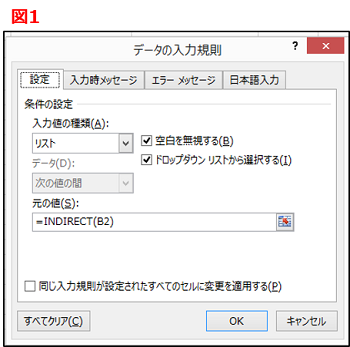
|
STEP1 <リストに表示したいセル範囲に名前をつける> |
1.ドロップダウンリストに使用するセル範囲をドラッグして選択し、「数式」タブ、「選択範囲から作成」をクリックします。参照セル範囲の1行目には、名前となる項目名を入力します。
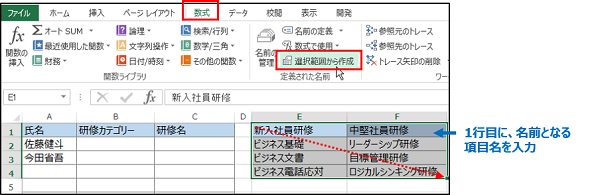 |
2.範囲の1行目を名前として使用するので、「上端行」のみにチェックを入れて「OK」ボタンをクリックします。名前が作成されると、名前ボックスから、名前を付けられたセル範囲を選択できます。
 |
|
STEP2 <データの入力規則で「研修カテゴリー」を表示するリストを作成する> |
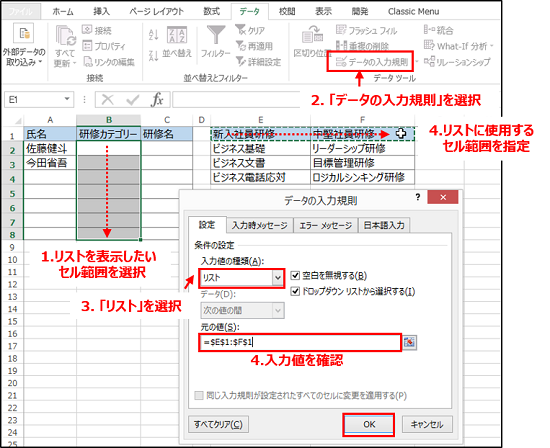 |
|
5.B2〜B8セルを選択すると「研修カテゴリー」のドロップダウンリストが表示されます。 |
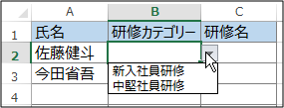 |
|
STEP3 <データの入力規則で「研修名」を表示するリストを作成する> 1.ドロップダウンリストを表示させたいC2〜C8セルをドラッグして選択します。 2.「データ」タブの、「データツール」の「データの入力規則」をクリックします。 3.「設定」タブの、「入力値の種類」から「リスト」をクリックします。 4.「元の値」に、「=INDIRECT(B2)」と入力し、「OK」をクリックします。 5.閉じる際に「元の値はエラーと判断されます。」と表示されますが、「はい」を選択します。 |
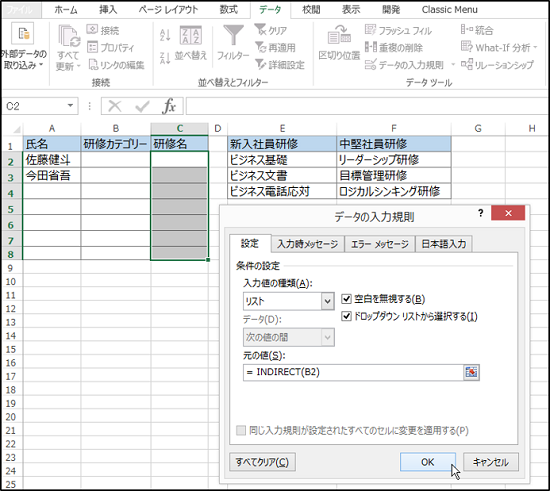
6.C2〜C8セルを選択すると「研修カテゴリー」に対応した、「研修名」のドロップダウンリストが表示されます。
 |
■【全国】12月16日(月)より年末年始特別キャンペーン開催!
|
|
|

毎年恒例の「ユーキャン年末年始キャンペーン」を今年もまもなく開催!
【対象期間】2019年12月16日(月)〜2020年1月23日(木)のお申し込み分 ※期間内にお申し込み手続きをした分に限ります。 |
|
|
■【首都圏】未経験からキャリアアップ!貿易事務スタッフ養成講座 |
|
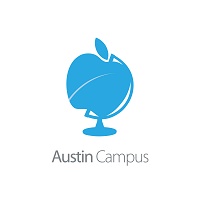
仕事直結の貿易知識を、リーズナブルな特別価格で学べるAustin Campusの「貿易事務スタッフ養成講座」は、未経験から学べる圧倒的にわかりやすい講座です。 |
|
|
■【お友達紹介キャンペーン】お友達を紹介してAmazonギフト券をGET! |
|

仕事をお探しのお友達がいらっしゃいましたら、ぜひパーソルテンプスタッフをご紹介ください。 |
|
|
■フレックスチャージ(給与前払サービス)のご案内
|
|
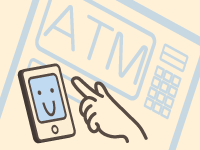
フレックスチャージは、給与支給日前に、就業した実績に応じて給与の一部を「前払」にて受け取ることができるサービスです。パソコン・スマートフォン、携帯電話から申請いただくと、最短で当日にご自身の給与口座へ申請された金額が振り込まれます。
※ログインしてご確認ください。 ※利用手数料(350円/回(税抜))はご自身の負担となります。 ※利用金額・手数料は利用された翌月の給与支給額から控除します。 |
当サイトはパーソルテンプスタッフ(株)がパーソルグループの委託を受けて運営しています







